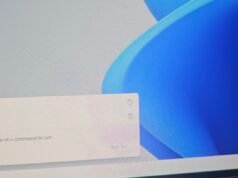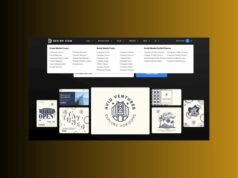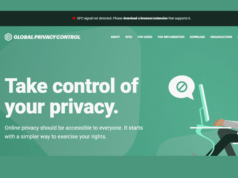Los lectores ayudan a respaldar a MSpoweruser. Es posible que recibamos una comisión si compra a través de nuestros enlaces.
Lea más en nuestra página de divulgación para saber cómo puede ayudar a MSPOWERUSER a sostener el equipo editorial.
Crear un punto de restauración en Windows 10 es un paso importante para proteger su sistema contra posibles problemas. Es como tomar una instantánea del estado actual de su computadora, lo que le permite volver a ese punto si algo sale mal después de instalar nuevo software, controladores o actualizaciones. Esta guía lo guiará a través del proceso, asegurándole que pueda crear y usar fácilmente puntos de restauración para proteger sus valiosos datos y la estabilidad del sistema.
Piense en los puntos de restauración como su botón “deshacer” para Windows. Si un cambio reciente causa problemas, restaurar su sistema a un punto anterior puede ahorrarle horas de resolución de problemas o incluso una reinstalación completa del sistema. Este método de activación es altamente recomendado para todos los usuarios de Windows 10.
¿Cuáles son los pasos para crear un punto de restauración en Windows 10?
Funciones del sistema de acceso
- Escribe “crear un punto de restauración” en la barra de búsqueda de Windows.
- Haga clic en “Crear un punto de restauración” en los resultados de la búsqueda. Esto abrirá la ventana Propiedades del sistema.
Configurar la seguridad del sistema
- En la ventana Propiedades del sistema, seleccione la pestaña “Seguridad del sistema”.
- En “Configuración de seguridad”, seleccione la unidad para la que desea habilitar la seguridad del sistema (normalmente la unidad C:, donde está instalado Windows).
- Si la protección está desactivada, haga clic en el botón “Configurar”.
- Seleccione “Activar protección del sistema”.
- Ajuste el control deslizante “Uso máximo” para asignar espacio para los puntos de restauración. Un buen punto de partida es entre el 5 y el 10 % de su disco. Esto determina cuántos puntos de restauración se pueden almacenar.
- Haga clic en “Aplicar” y luego en “Aceptar”.
Crear un punto de restauración
- De vuelta en la pestaña “Protección del sistema”, haga clic en el botón “Crear”.
- Escriba un nombre descriptivo para su punto de restauración. Incluye la fecha o una breve descripción de lo que estabas haciendo antes de crearlo (por ejemplo, “antes de instalar el nuevo controlador de gráficos” o “actualización del 26 de octubre de 2023”).
- Haga clic en “Crear”. Luego, Windows creará el punto de restauración, lo que puede tardar varios minutos.
- Cuando se crea el punto de restauración, haga clic en “Cerrar”.
Verificar la creación del punto de restauración
- Para verificarlo, puede acceder más tarde a “Restaurar sistema” (que también se encuentra buscando en la barra de búsqueda de Windows) y ver si el punto de restauración recién creado aparece en la lista.
Consejos para una gestión eficaz de los puntos de restauración
- Cree puntos de restauración antes de cambios importantes: Cree siempre un punto de restauración antes de instalar nuevo software, controladores o actualizaciones de Windows.
- Resuma los puntos de forma descriptiva: Utilice nombres claros y concisos para poder identificarlos fácilmente más adelante.
- Verifique el uso de su espacio en disco con regularidad: Asegúrese de tener suficiente espacio en disco asignado para los puntos de restauración. Si su disco está lleno, es posible que deba ajustar la configuración de “Uso máximo”.
- Considere crear puntos de restauración manualmente: Aunque Windows crea puntos de restauración automáticamente, crearlos manualmente antes de cambios significativos le brinda más control.
Comparación de puntos de restauración manuales y automáticos
A continuación se ofrece un vistazo rápido a las diferencias entre los puntos de restauración manuales y automáticos:
| características | Punto de restauración manual | Punto de restauración automática |
|---|---|---|
| Activador de creación | Introducción al usuario | Eventos del sistema (p. ej., instalaciones de software, actualizaciones) |
| somos | Permite nombres descriptivos definidos por el usuario. | Generado por el sistema, a menudo menos descriptivo. |
| control | Control total sobre cuándo y por qué se crea un punto de restauración | control limitado; Determina el cronograma de construcción del sistema. |
| Mejor uso | Antes de cambios específicos y potencialmente riesgosos en el sistema | Protección general del sistema y recuperación de problemas inesperados. |
Mantener su sistema seguro con puntos de restauración
Crear un punto de restauración es una forma sencilla pero potente de proteger su sistema Windows 10 de problemas inesperados. Si sigue estos pasos e incorpora la creación de puntos de restauración en su rutina, puede garantizar una experiencia informática más fluida y estable.
Preguntas frecuentes
¿Con qué frecuencia debo crear un punto de restauración? Debe crear un punto de restauración antes de realizar cambios importantes en el sistema, como instalar nuevo software, controladores o Windows Update.
¿Cuánto espacio en disco debo asignar para los puntos de restauración? Un buen punto de partida es entre el 5 y el 10 % de su impulso. Puede ajustarlo según sus necesidades y el tamaño de su disco.
¿La creación de un punto de restauración eliminará mis archivos? No, crear un punto de restauración no elimina sus archivos personales. Solo guarda archivos del sistema, configuraciones y programas instalados.
¿Cómo uso un punto de restauración para restaurar mi sistema? Busque “Crear un punto de restauración” en la barra de búsqueda de Windows, haga clic en el botón “Restaurar sistema” y siga las instrucciones en pantalla para elegir un punto de restauración y restaurar su sistema.
¿Qué sucede si la protección del sistema está desactivada? Si la Protección del sistema está desactivada, Windows no creará automáticamente un punto de restauración. Debe habilitarlo en la ventana Propiedades del sistema en la pestaña “Seguridad del sistema”.
Edgar es un editor tecnológico con más de 10 años de experiencia, especializado en IA, tecnologías emergentes e innovación digital. Proporciona artículos claros y atractivos que simplifican temas complejos y, al mismo tiempo, cubren la seguridad y la privacidad para ayudar a los lectores a proteger sus vidas digitales.